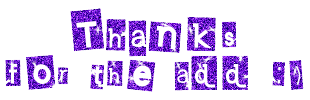2. Setelah terdownload extract file tersebut
3. Klik dua kali maka akan muncul dialog box berikut dan klik Yes untuk memulai proses instalasi.
4. Setelah itu kita akan di suguhi form seperti di bawah ini. klik Next untuk melanjutkan.
5. Muncul Form persetujuan, klik "I accept the agreement" yang menyatakan bahwa kita setuju dengan semua persyaratan instalasi program, yang telah ditentukan oleh pembuat software. lalu klik Next.
6. setelah itu akan muncul tiga kali form. klik Next untuk ketiga form yang akan muncul nanti.
7. Selesai tekan Next pada ketiga form di atas akan muncul satu tampilan lagi. klik Instal untuk memulai Instalasi program. tunggu proses instalasi.
8. Setelah Instalasi program telah selesai akan muncul tampilan form terakhir dari tahapan Instalasi SSC Utility. perhatikan cek box pada form tersebut. bila anda mencentang/mencontreng cek box tercebut. maka setelah selesai instalasi, program akan berjalan dengan otomatis, apabila anda tidak mencentang/mencontreng cex box tersebut maka kita akan menjalankan sendiri dengan cara klik dua kali icon SSC utility pada desktop komputer anda.
setelah kita sudah memilih mencontreng cex box tersebut atau tidak. klik Finish untuk mengakhiri semua proses instalasi software SSC Utility.
II. Penggunaan CCS Utility
1. Setelah anda berhasil menginstal SSC Utility, pada desktop komputer anda akan muncul icon SSC Utility klik dua kali icon tersebut untuk menjalankan SSC Utility. perhatikan gambar berikut:
2. Setelah anda mengklik dua kali icon tersebut akan muncul tampilan berikut klik :
3. Klik tab configuration dan dan tampilan ini akan menjadi seperti gambar berikut: